
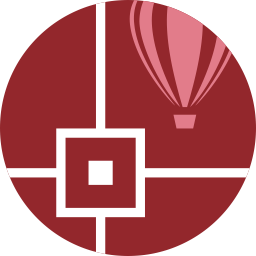
系统:Win10 大小:267.3M
类型:专业制图 更新:2021-08-03 18:56
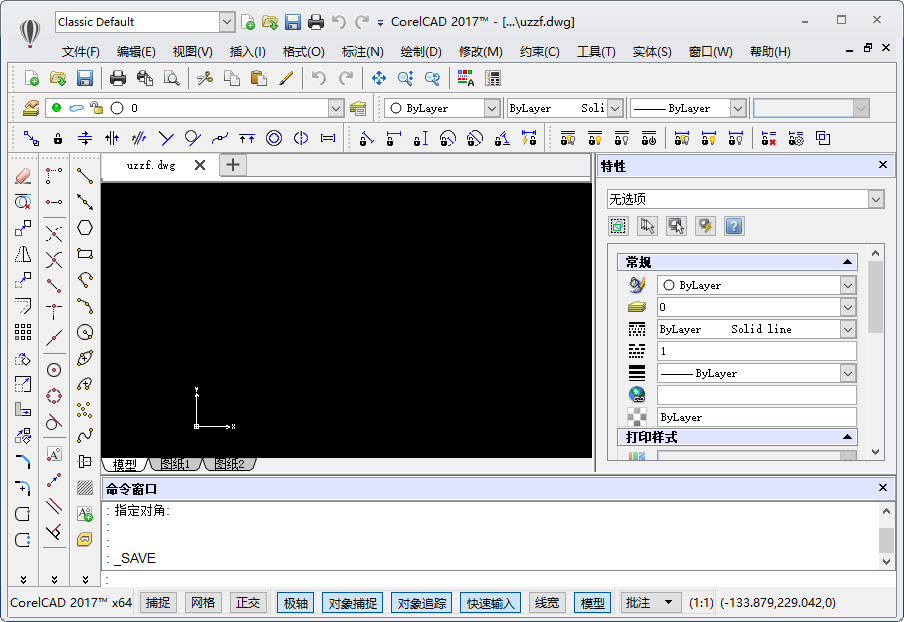
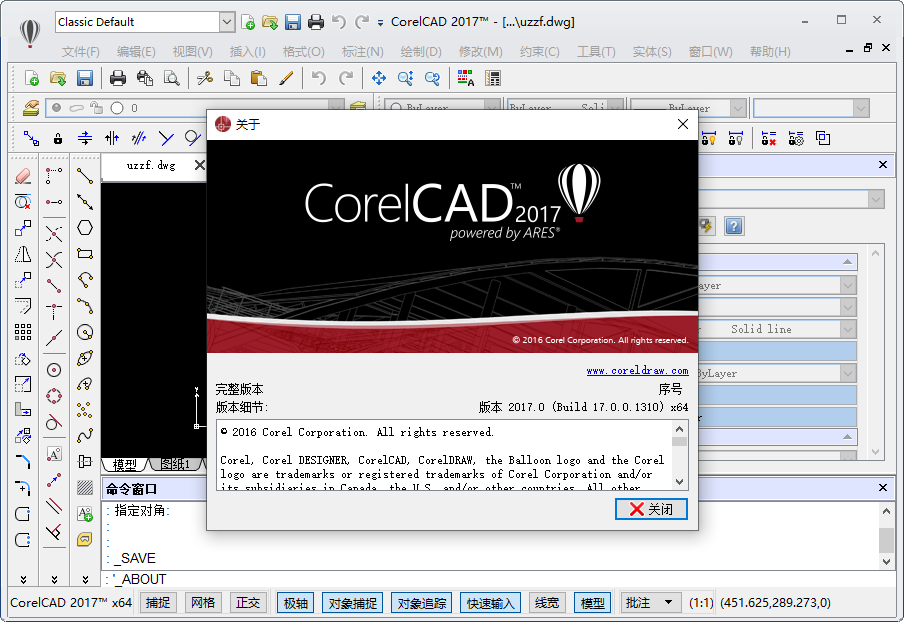
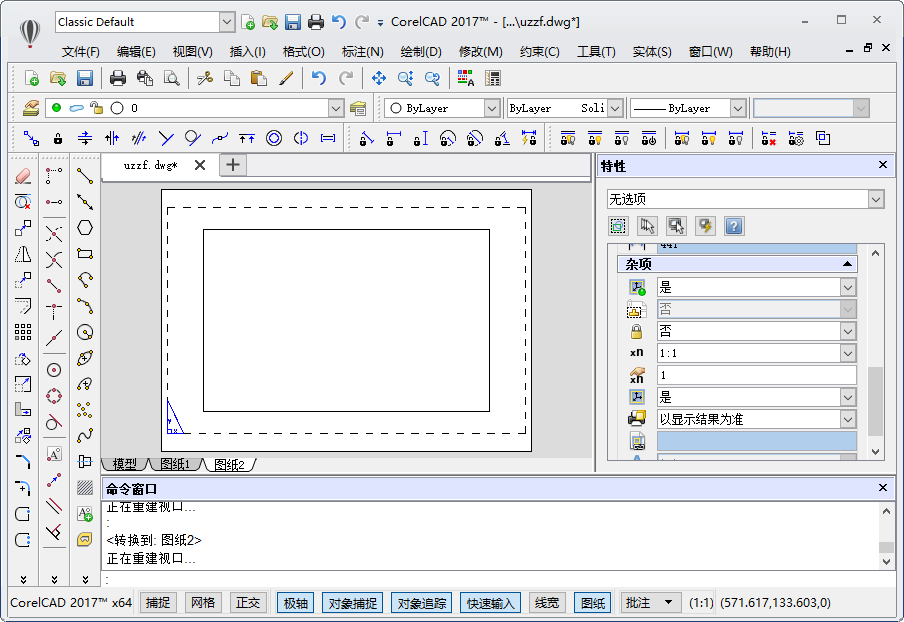
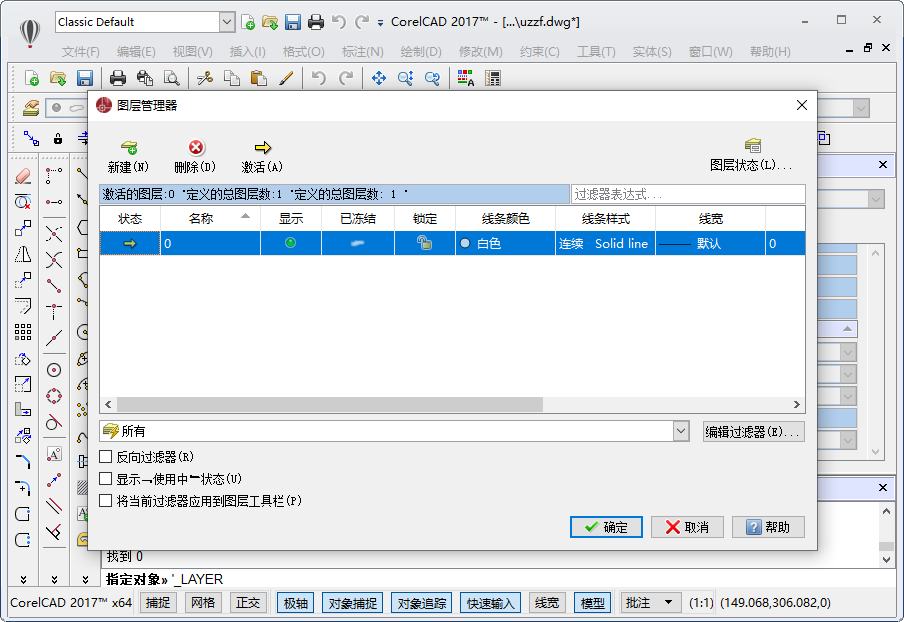
超专业的二维三维设计软件,CorelCAD2017加入了很多新功能像,能帮助用户更快的制作出完美的图形软件,东坡这附上CorelCAD 2017中文破解版,内附破解文件,能完美破解软件,可以参考破解教程来完成破解。
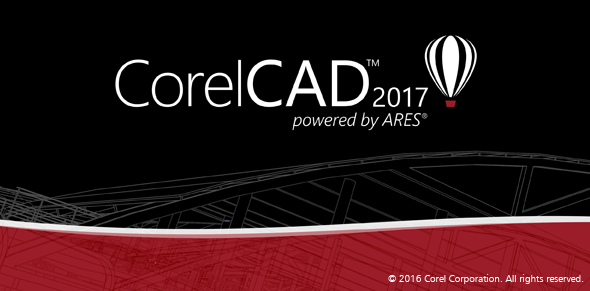
先安装压缩包内的“CorelCAD2017_x86.exe”文件,同意许可协议。
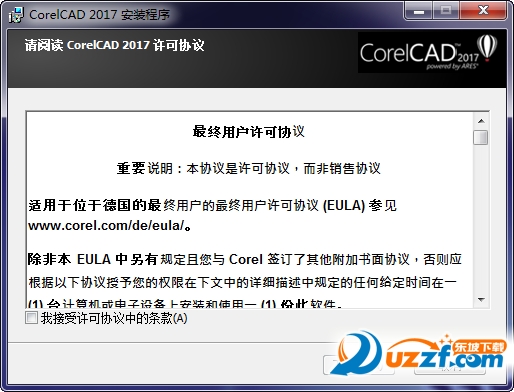
选择软件存放的位置,默认都是在C盘,可自己选择。
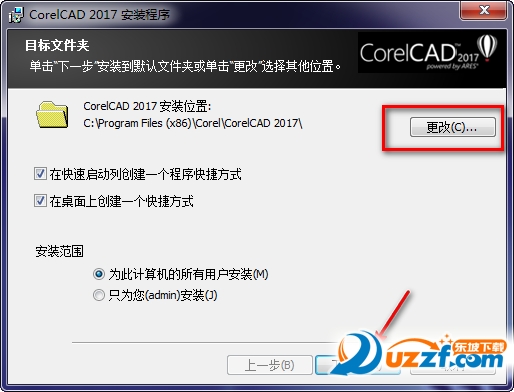
安装向导已完成界面。
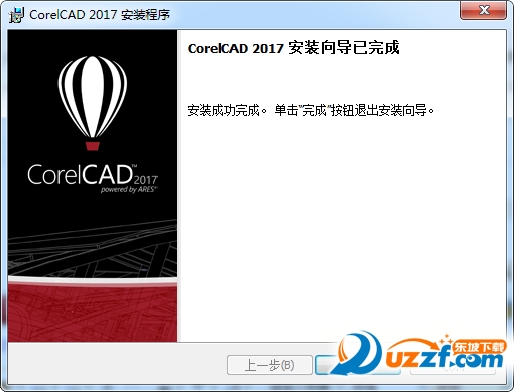
CorelCAD 2017破解方法
安装后的软件会弹出下面的需要注册的框,直接关掉。
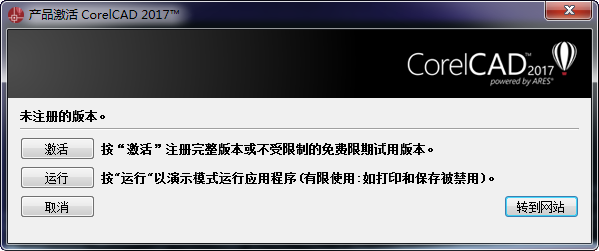
将压缩包内的“CorelCAD.exe”文件复制到软件安装目录。又是直接复制替换。
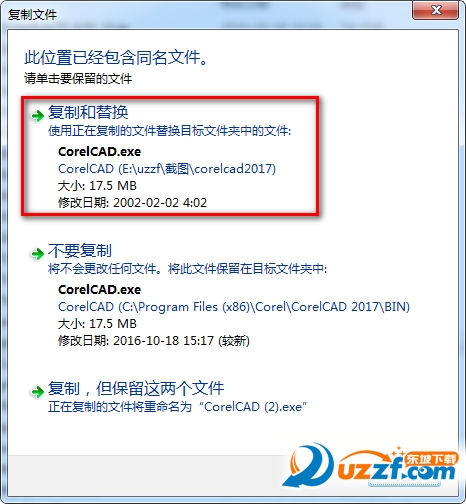
再运行软件,就能打开了,看帮助下面的“购买CorelCAD”已成灰色,证明破解成功。
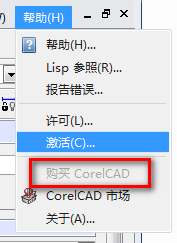
2D 制图工具
使用可提供所需精确性和灵活性的一套完整的专业绘图工具,自信地进行设计,包括新的图案命令和 PowerTrim 工具。此外,快速输入工具允许屏幕上光标协调,批注比例可使文本在布局中以任何绘图比例保持可读尺寸。
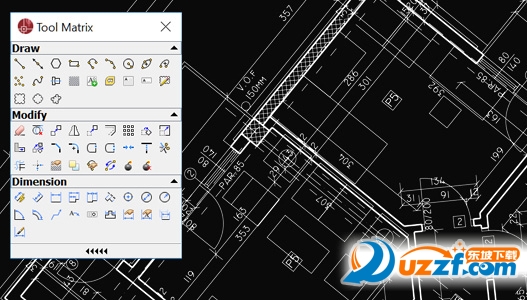
3D 设计工具
体验绘图过程从 2D 制图到高级 3D 设计的自然过渡。依靠专业工具完成 3D 设计工作流,从项目草图到 3D 输出,包括 3D 打印。3D 实体建模工具利用 3D 编辑操作,帮助您创建图元和高级 3D 形状。

熟悉的用户界面
使用 Windows Ribbon 或经典的 UI 工作区传达您的日常 CAD 设计要求,以取得图形优势。凭借为您的需求量身定制的高水平制图和设计工具,让您每次都能收获丰富的视觉效果和骄人的成绩。
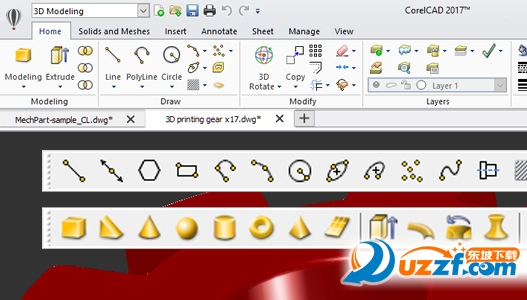
兼容性和自定义
除了最高可向最新 AutoCAD (R2013 .DWG) 文件格式版本提供 .DXF 和 .DWF 支持,以 .DWG 格式打开、编辑和保存文件,轻松实现与同事和供应商的协作。使用 CorelCAD 2017 中的高级自定义和自动支持选项,调整任何工作环境以匹配您的设计需求。

CorelCAD 2017新功能介绍
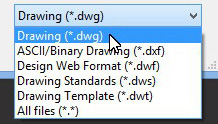
本地 .DWG 文件
以 .DWG 格式打开、编辑和保存文件,轻松实现与同事和供应商的协作。作为本地文件格式,CorelCAD 最高可向最新 AutoCAD (R2013 .DWG) 文件格式版本提供 .DWG,.DXF 和 .DWF 支持。
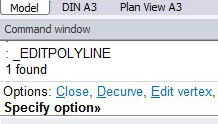
符合行业标准的 CAD 功能
CorelCAD 与所有主要 CAD 程序兼容,因此经验丰富的用户可以得心应手地使用熟悉的命令栏、命令别名、菜单项以及工具栏项。

3D 建模和实体编辑工具
向设计添加 3D 实体图元,并使用布尔运算来组合、交叉和减去物体。使用高级编辑工具,如 3D 实体的圆角边缘和 3D 实体各个面的着色、移动、旋转和偏移。
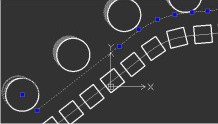
新增功能!
沿路径的图案
使用新图案命令,沿路径创建特定对象的副本。已建立的路径可以是多种形状,如线条、折线、圆弧、圆、椭圆或样条曲线,并且对齐选项将控制图案的最终外观。
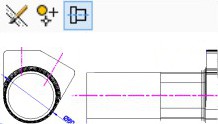
新增功能!
中心线构建
在成对的线条、圆弧和多线段之间建立精确的中心线,甚至设置中心线的延长线,以超出定义轮廓的形状。最重要的是,中心线的特定线条样式自动分配。
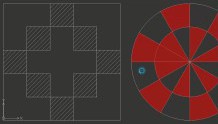
新增功能!
修剪选项
使用便利的修剪和 PowerTrim 工具,精确编辑剖面和纯色、单色或多色渐变填充,以便自信地快速剪切。一旦进行分割,产生的剖面和颜色填充将保持其与后续边界对象的关联,并仍保持为一个对象。
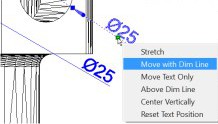
增强功能!
对象对齐和对象夹点
使用 CorelCAD 智能工具,如对象对齐、夹点和极轴引导,快速将对象重新定位、对齐、复制或调整尺寸。借助更快速的屏幕编辑工具,节省宝贵的设计时间。当您将鼠标悬停在任何对象夹点上方时,只需使用上下文快捷菜单,便可在适当位置立即编辑对象的几何形状。

增强功能!
打印对话框
使用经重新设计的、提高用户体验的打印对话框,享受丰富功能。当您更改任何打印设置时,打印预览会动态更新,在您打印之前显示优化的图像预览。
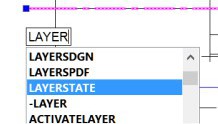
新增功能!
自动完成命令
使用当您键入命令和变量名称时允许为它们应用自动完成功能的 UI,简化您的工作流程。此外,可以显示建议命令和变量名称的列表,其中包含您键入的子字符串。
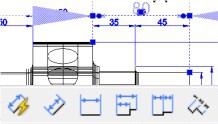
新增功能!
SplitDimension
凭借分割尺寸和与其他形状交叉的尺寸对象的延伸线的能力,在需要时分割线条。相反,您也可以重新连接之前已分割的尺寸和延伸线。
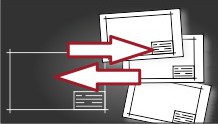
新增功能!
对象移动
使用 ChangeSpace 命令,将对象(如标题图块或部分列表)从模型工作区移动到布局图纸,反之亦然。在命令过程中,选定的对象将在新工作区中缩放,以保持其视觉外观。
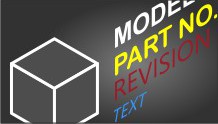
新增功能!
EditXBlockAttribute
在任何绘图中修改已插入值的 BlockAttribute 值和属性,将有关特定部分或组件的相关信息显示为文本,如数量、重量或其他特性。通过该新功能,您也可以对属性文本进行格式化,以使其明显不同,并将其与绘图中的其他属性分开。
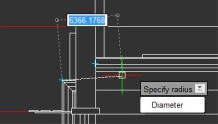
快速输入
在绘图区使用光标,以在您的项目中建立命令界面。它是一个高效、省时的功能,可将命令直接发布至光标,因此,在您移动光标时,工具提示会随时随地根据您的需要跟踪并启用坐标位置、长度、角度、线条等的输入。
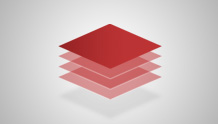
图层工具
按照与图层预览和图层透明度功能一致的方式,将项目元素(包括最新版 AutoCAD .DWG 文件中的图形部件)对齐。
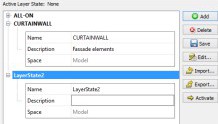
图层状态管理器
使用“图层状态”对话框,使图层保持井然有序。保存在 LayerState 中,以管理具有已命名图层状态的设计组件的外观、将其打开和关闭,以及在显示之间进行切换。它将保存、恢复和管理图层属性和状态的配置,并且可在项目之间共享。
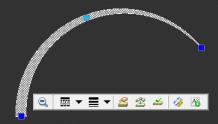
增强功能!
PolyLine 编辑
使用 PolyLine 命令,利用多个新格式的可能性。现在,从起点到终点,您可以逐渐减少 PolyLine 的宽度,反转 PolyLine 方向,在中点添加顶点,或将 PolyLine 转变为圆弧或线条。

绘图限制
通过强制以特定方式执行几何形状并应用尺寸限制,实现您需要的精确度,以确保 2D 设计满足具体的比例、角度和大小要求。此外,您可以使用几何限制以控制对象之间的依赖性和关系。
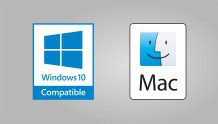
增强功能!
最佳性能
从已针对最新操作系统(包括 Windows 10 和 macOS Sierra (10.12))进行了优化且具有用户界面直观更新的新版本中,获得您需要的计算机辅助设计优势。

增强功能!
CorelCAD Mobile
借助 CorelCAD Mobile — CorelCAD 的最新 Android 平板版(完善了现有的 PC 和 Mac 平台),随时随地进行设计和标注。在您希望的平台上,满足您对任何规模的 CAD 项目的所有速度、性能和自定义要求。
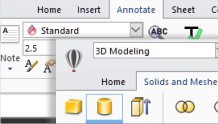
Windows ribbon UI
借助自定义的 Ribbon UI* 工作区提高工作效率,并使用上下文功能区选项以选择和实施您所需要的各种设计工具,如表格、就地文本编辑等。
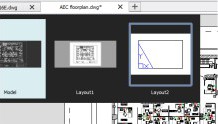
绘图选项卡*
借助可同时在多个已打开且激活的文档之间切换的功能,确保 Windows 的 CorelCAD 条理清晰。使用绘图选项卡命令,在绘图窗口的顶部显示绘图选项卡。它是一个有效的功能,使您可以打开、编辑、关闭和保存多个绘图窗口。

就地文本编辑
借助可从 Microsoft Word 中快速堆叠文本并粘贴格式化文本的功能,在您的项目中创建或修改现有文本。它非常适合控制文本块的字体、外观和位置。
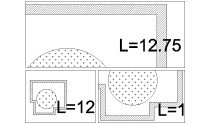
批注比例
保持重要文本的可读性并与绘图和视口比例功能区分开。现在,当您在设计工作区中来回移动时,您可以随时查看清晰的文本(包括打印输出),且无论您的设计元素会变得多小或多大。
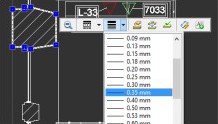
平视显示
使用平视工具栏以选择各种实体,然后在选定实体上放大,以进行必要的修改。借助在一个位置编辑实体的功能,您可以设置线型和线宽、更改图层、创建维度实体或制作块。
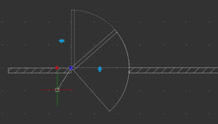
动态块
通过插入 AutoCAD 的动态块,然后访问 CorelCAD 中您的 .DWG 文件的块设置和属性,以节省宝贵的绘图时间。
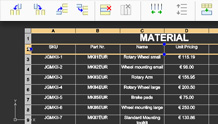
表格支持
在现有表格中,插入、删除和合并单元格、行和列或调整其大小。它是将重要文本或指示纳入任何绘图中,同时保持线性流的最快方法。
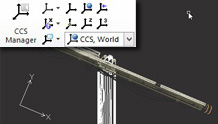
自定义坐标系
凭借创建自定义坐标系的功能,将构造平面与绘图对象对齐,使其更容易绘制和调整位置。
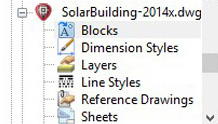
设计资源
有了全面的设计资源,用户可以立即找到、访问和管理设计部件,如用于多个 CAD 项目的图块、样式、图形和图像。
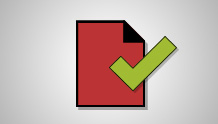
CAD文件标准验证
CorelCAD 2017 可以根据图形标准验证 CAD 图形,如存储在 DWS 文件中的图形。此验证将检测并修复符合行业标准的违规行为,以确保兼容的 CAD 图形。
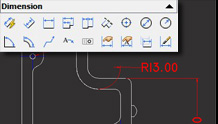
智能标注工具
使用可精确测量的标注工具和智能标注工具将自动提示最合适和最精确的标注类型。得益于能够快速显示尺寸控制的弹出式尺寸调色板,实现对常用设置的更快浏览和更轻松的控制。
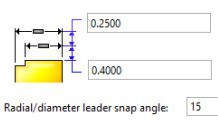
标注偏移距离
使用这款省时的工具对齐尺寸线,使其与周围图形保持一致的距离。在对齐尺寸位置后,您可以将尺寸线放置在与测量的线性形态相隔一定距离处以及随后的尺寸线之间,以更短的时间和更少的工作量获得完全对齐的技术绘图。
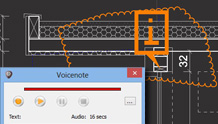
批注和合作
使用独特的 VoiceNotes 功能,将录制的消息、提醒或说明直接添加到图形中。用手绘草图标注图形项。蒙上图形的部分,使其免除批注。
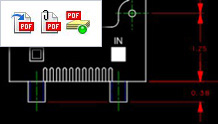
PDF 和 DGN 底图功能†
可将来自 MicroStation 或其他 CAD 软件的 PDF 文档或 DGN 文件的一个或多个页面作为底图附着到绘图中。控制 PDF 和 DGN 底图的图层可见性和剪裁(蒙板区域)。
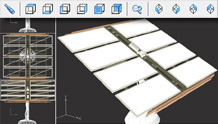
3D 查看功能
从多个视点查看 3D 模型,或在 3D 空间中交互滚动模型。使用排列视口将图形拆分为多个视图排列,并对其进行设置,从而在不同的视图中显示 3D 模型。
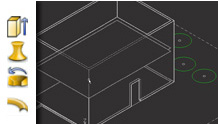
从 2D 到 3D 的转换
在 CorelCAD 中创建 2D 设计或在 CorelDRAW 中创建 2D 草图。将草图导入到 CorelCAD* 中,并将 2D 草图转换为 3D。沿路径拉伸、旋转或扫略 2D 对象,使 2D 制图发展成 3D 建模。

3D 鼠标支持
支持 3Dconnexion 输入设备,以 3D 模式导航。通过移动 3D 鼠标帽,旋转 2D 和 3D 图形。向 3D 鼠标按钮分配首选导航设置或自定义命令。

打印 3D 设计
将多个 3D 实体对象导出为 3D 打印的最常用文件文件格式 .STL (Stereolithography)。借助可直接连接 3D 打印机的 STL 支持或输出至第三方的 3D 打印服务,打印 3D 原型。
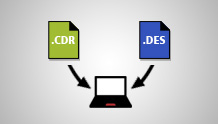
CorelDRAW 文件导入
将 CorelDRAW (.CDR) 和 Corel DESIGNER (.DES) 文件作为在布局图纸中包含表示的模型空间对象导入 CorelCAD*。从 CorelDRAW 导入草图以在 CorelCAD 中进行高级 2D 和 3D 建模的直接方式,您可以使用多页 .CDR/.DES 文件。

CorelDRAW 和 Corel DESIGNER 导出
导出为 .CDR 和 .DES* 格式,以在用于演示图形和市场营销相关材料的 CorelDRAW 中或用于技术文档的 Corel DESIGNER 中,轻松地重新使用作品。
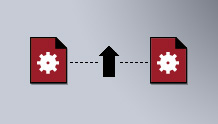
迁移帮助
将自定义设置(例如,配置文件、首选项、文件位置和 UI 自定义)由软件的之前版本迁移至新版本。在您安装 CorelCAD 2017 后首次将其启动时,将自动打开一个对话框。
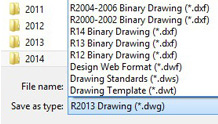
旧文件格式支持
将图形重新保存为 R12 .DWG 或 .DXF 格式,从而能够在旧硬件设备上或使用较旧版本软件来处理图形,并恢复所有格式版本中受损的 .DWG 和 .DXF 文件。
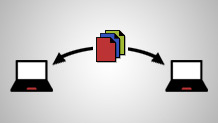
轻松共享文件
利用对主要格式(包括 .PDF、.SVG、.EPS 和 .DWF)的支持,更轻松地与同事及客户进行协作和共享。

使用 GIS 文件
通过对 ESRI 形状文件 (.SHP) 的支持,实现由地理信息系统 (GIS) 应用程序创建的地图和地理模型的可视化。
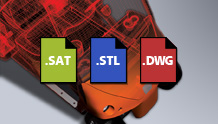
与同事和供应商交换 3D 文件
通过支持 ACIS 模型文件格式 (.SAT)(可由您与合作者和 3D 制造商共享),可打开和处理 3D 模型。

打印配置
将所有高级打印设置(包括纸张大小、比例、方向、颜色、线宽分配等)存储在命名配置中,供以后在所有 CAD 文件和项目中使用。
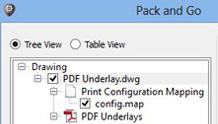
打包命令†
创建一个包含当前图形及其相关文件(如参照、图像、PDF 文件、字体和映射文件、打印样式和打印配置文件)的 ZIP 存档或文件夹。
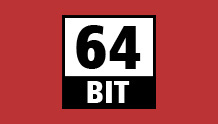
增强功能!
针对 Windows、Mac 和 Android 设备上的快速处理而精心打造
CorelCAD 为 Windows 提供功能强大的 32 位和 64 位应用程序,为 Mac 操作系统和用于 Android 平板电脑的 CorelCAD Mobile 提供 64 位应用程序。现在,您可以在台式电脑、笔记本电脑和移动设备上使用您选择的平台,更快、更有效地工作。

自动化支持
借助对 Microsoft® Visual Studio® Tools for Applications (VSTA)* 和 LISP 的支持,您可以在 CorelCAD 自动化界面中加载或创建您自己的函数、例程和插件。

增强功能!
插件
借助可选插件,例如 CorelCAD 市场中提供的各种 CAD 工具,其可提供额外的制图软件和渲染能力、零件库和设计功能,这些均可提高您的工作流程效率,从而为您的 CAD 软件添加更多力量。
应用信息